PSoC™ Creator [Hands On UART編]


PSoC™を初めて使用する組込ソフトウェア技術者向けにPSoC™ Creatorの基本的な機能の使用方法を説明します。
今回は、「CY8CKIT-149」に搭載された、UARTを用いて、ターミナルに文字列を表示させるアプリケーションを構築する手順をHands-On形式で説明します。
アプリケーション仕様
Hands On で使用する評価ボードは、
・評価ボード名称:CY8CKIT-149
・搭載デバイス:CY8C4147AZI-S475
です。
この評価ボードのUARTから文字列を出力して、PCのターミナルに表示します。
※ターミナルプログラムは、TeraTermを使用します。あらかじめ、PCにインストール等の準備をしておいてください。
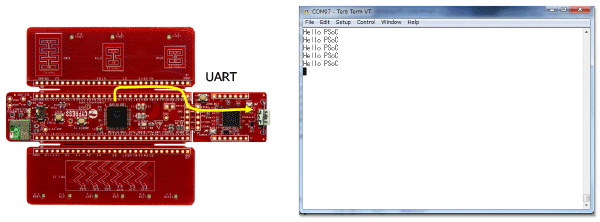
PSoC™ Creatorワークフロー

プロジェクトの作成
PSoC™ Creatorを立ち上げプロジェクトを作成します。
プロジェクト作成の詳細はプロジェクト作成編を参照してください。
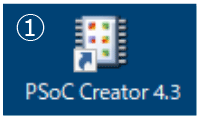
①PSoC™ Creatorを起動します。
②File>New>Projectを選択します。
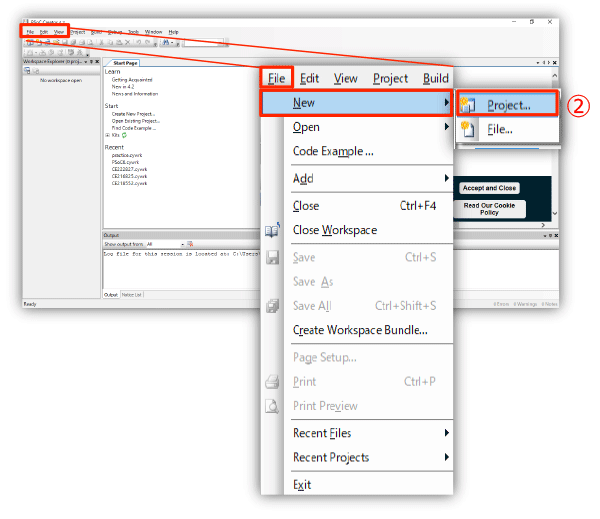
③Target DeviceをPSoC 4>PSoC 4100S Plusを選択します。
④Nextを選択します。
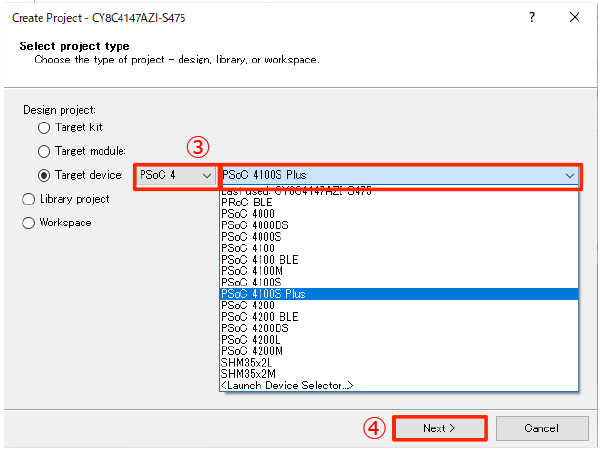
⑤プロジェクトを生成するワークスペース、パスおよびプロジェクト名を指定します。
Workspace name : workspace
Location : C:¥PSoC
Project name : Design03
⑥ Finish を選択します。
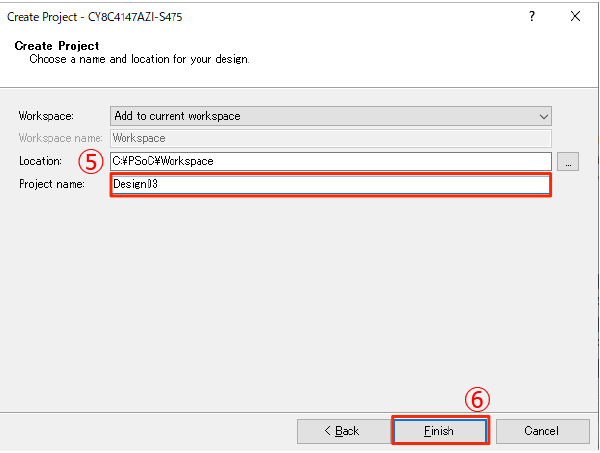
コンポーネントの設定
コンポーネントの挿入
使用するコンポーネントを回路図に挿入していきます。
Component Catalogから下記の各コンポーネントを選択して回路図にドラッグ&ドロップします。
①Communications > UART (SCB mode)
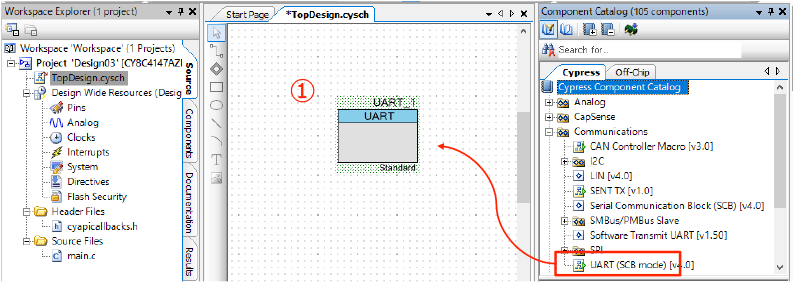
UART (UART_1)
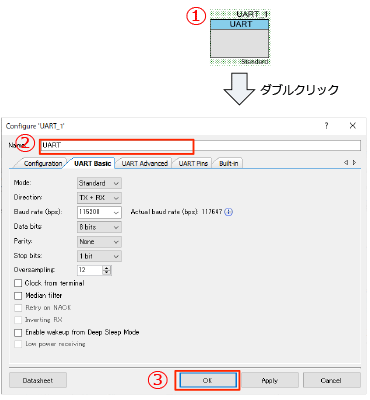
①回路図の「UART_1」をダブルクリックします。
②名称(Name)を「UART」に変更します。
③「OK」を選択します。
ピンの割り当て
設定した各コンポーネントにPinを割り当てていきます。
各Pin配置は「PSoC™評価ボード説明」の「ピン配置」の項をご参照ください。
①「Pins」をダブルクリックします。
②コンポーネントのPorts/Pinsを設定します。
UART:rx P7[0] (pin37)
UART:tx P7[1] (pin38)
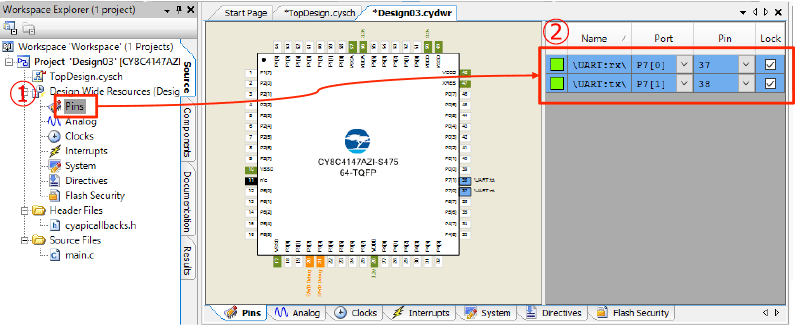
アプリケーションの生成
ここまでの作業でPSoC™ Creatorがアプリケーションのスケルトンコード(空のmain関数、startup、必要なドライバなどのソースコード)を生成するために必要な情報がすべて入力されました。
メニューから
Build > Generate Application
を選択して、アプリケーションを生成します。
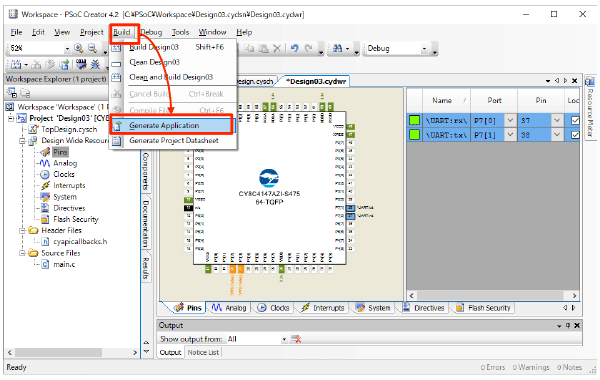
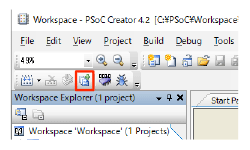
【ショートカット】
あるいは、コマンドアイコンからGenerate Application を選択してアプリケーションを生成することも可能です。

ソースコードの記述
①「main.c」をダブルクリックしてファイルを開く。
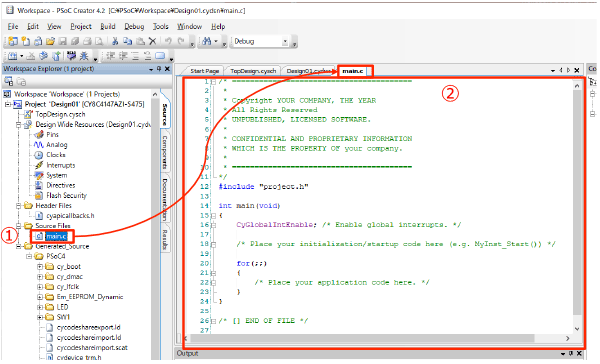
②ソースコードを作成します。最初に記述されていたテキストを全て消去してください。
下記のソースコードをコピーして貼り付けてください。
#include "project.h"
int main(void)
{
CyGlobalIntEnable; /* Enable global interrupts. */
UART_Start() ;
UART_UartPutString("Hello PSoC\n") ;
for(;;)
{
/* Place your application code here. */
}
}本例では、Terminal Programの受信設定をAUTOにしている為文字列の最後は“n”になっていますが、通常のWindows環境のターミナルを使用する場合には“r” + “n”の2文字を
使用して、文字列は “Hello PSoCrn”となります。
このようにした場合、LinuxやMacOSXでは毎回一行空行が表示されます。
プロジェクトの書き込み
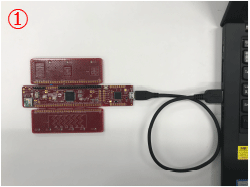
①プロジェクトを書き込むため、評価ボードをPCへ接続します。
②「Build」をクリックしプロジェクトをビルドします。
無事ビルドが完了すると、Output領域に「Build Succeeded」がレポートされます。
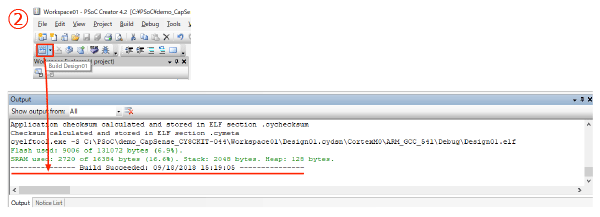
③「Program」をクリックし、ターゲットボードに書き込みを行います。
Output領域に「Device ‘デバイス名’ was successfully programmed 」がレポートされれば書き込み完了です。
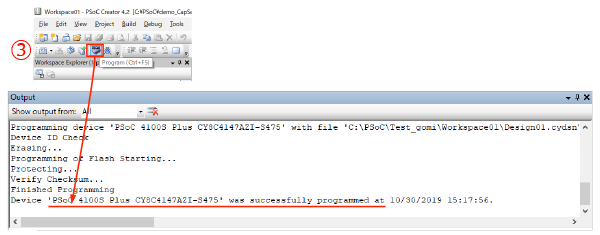
動作確認
PCのターミナルプログラムの設定 (TeraTerm)
プロジェクトの書き込み用にPCと接続したポートを、ターミナルとして使用します。
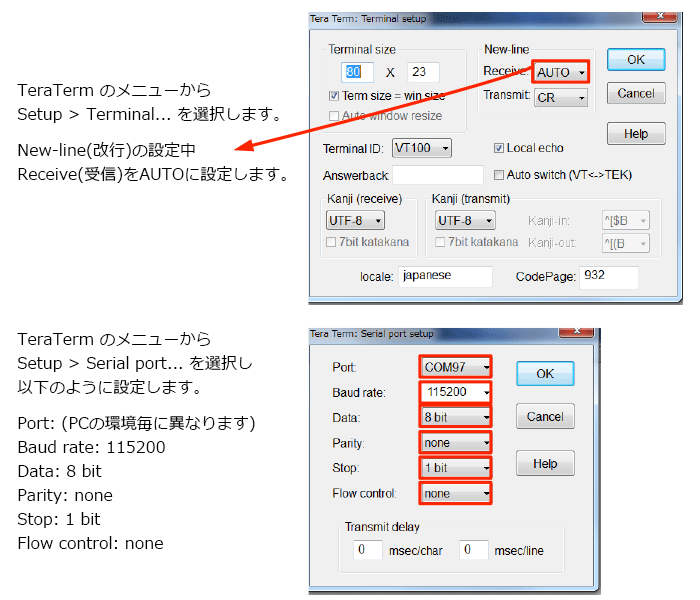
文字列表示
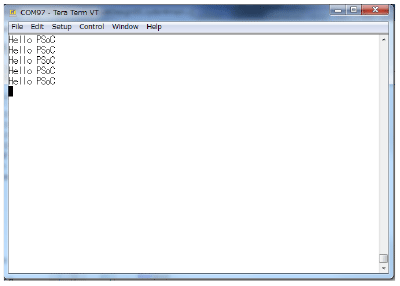
ターミナルプログラム (TeraTerm) の設定後、「CY8CKIT-149」に搭載された SW2 (reset) を押すたびに
“Hello PSoC”
という文字列が一行ずつ表示します。
担当エンジニアからの一言
今回は、UARTを使用したアプリケーションの作成を説明しました。
デバックや周辺チップの制御などに、さっとUARTを使いたい場面があると思います。コンポーネントのUARTで、簡単に動作させることができるため、とても便利です。
次回は、GPIO Interruptを使用したアプリケーションの説明します。
PSoC™ Creatorはこちらから